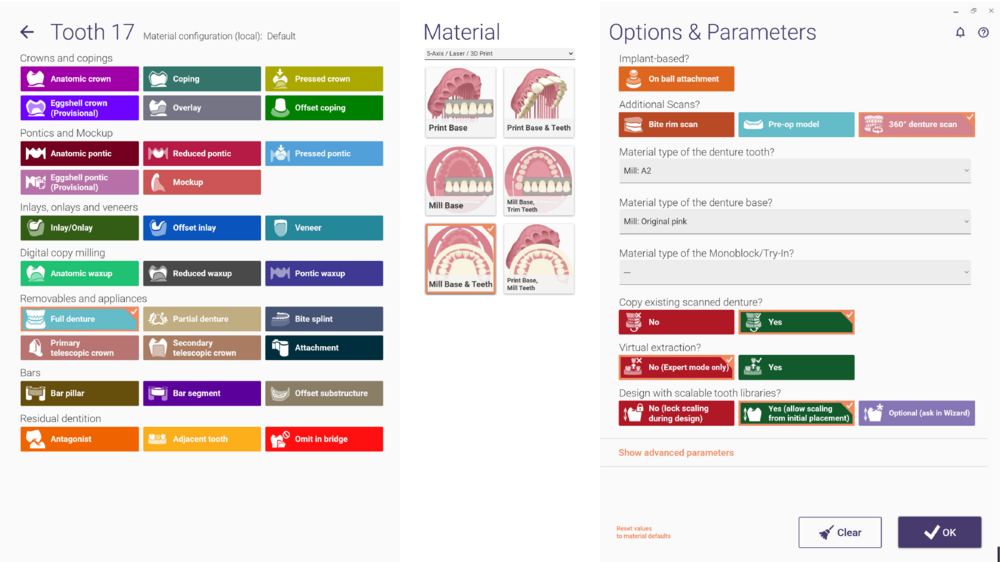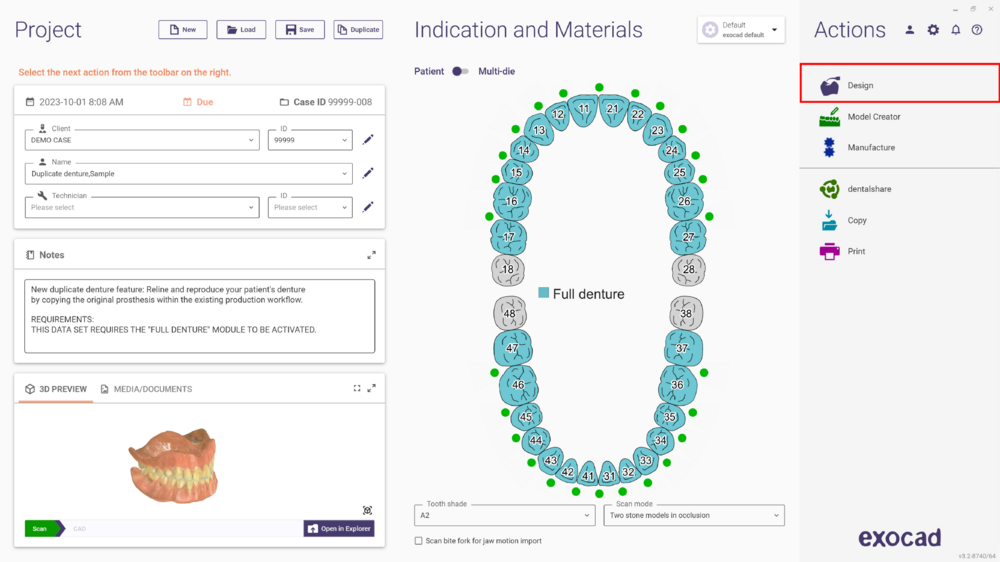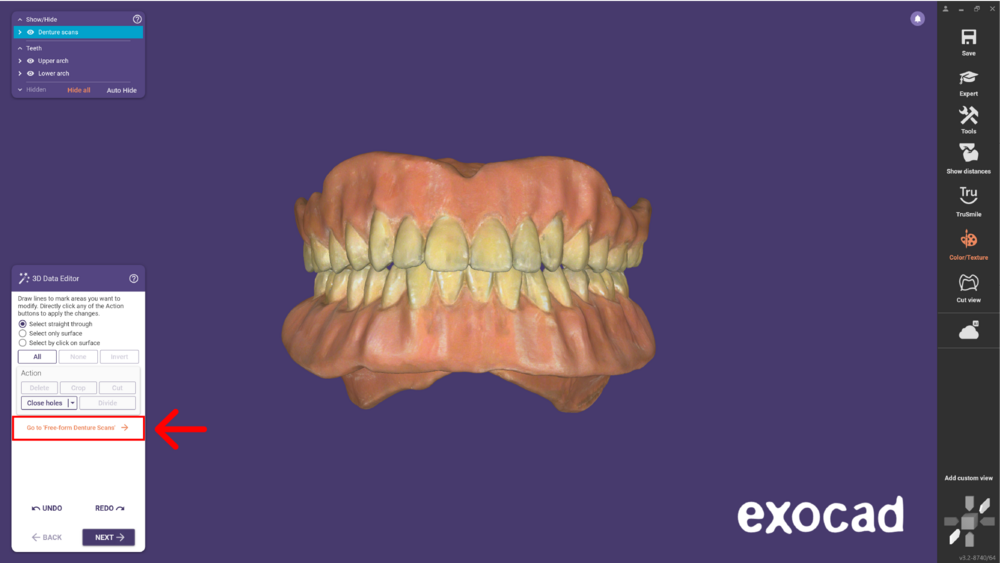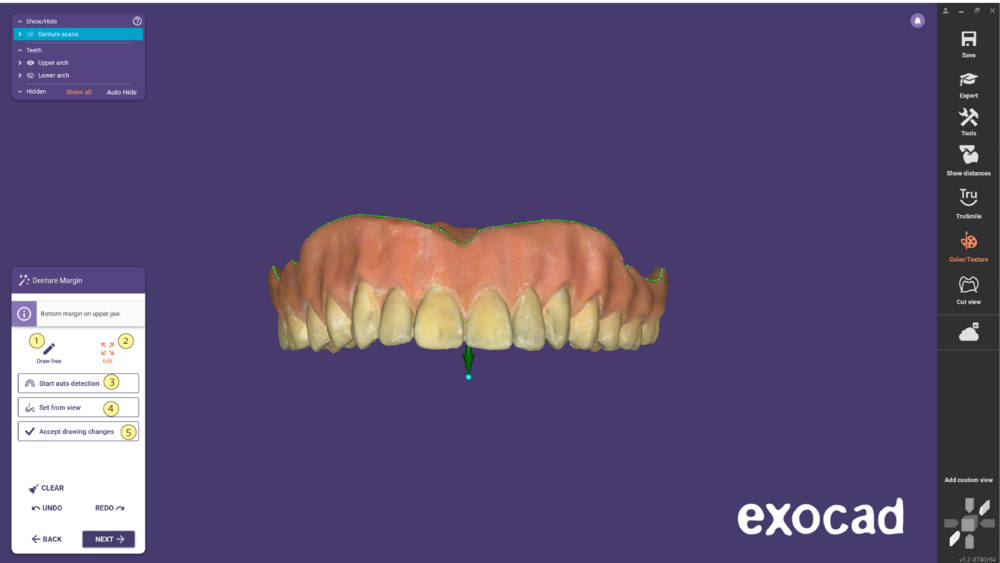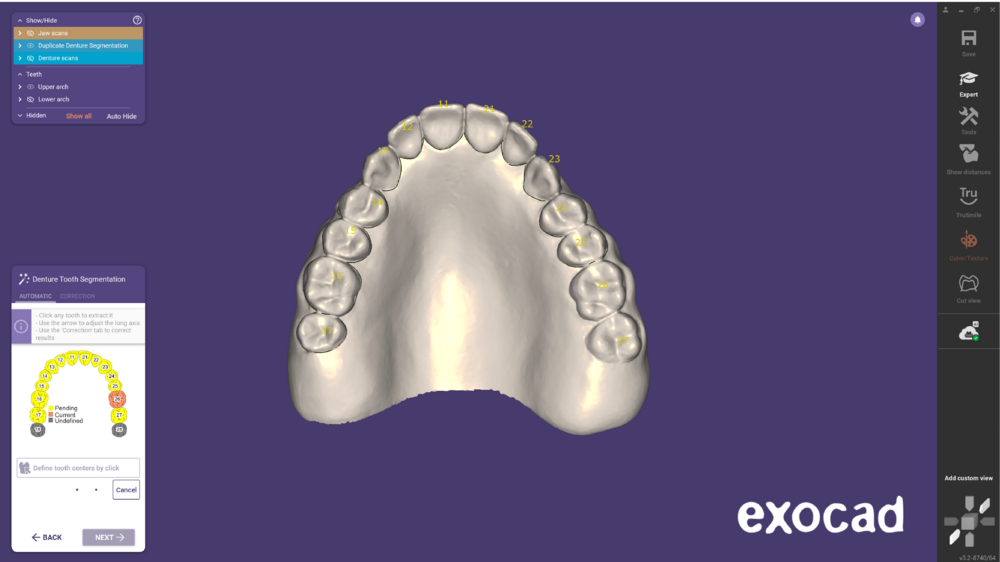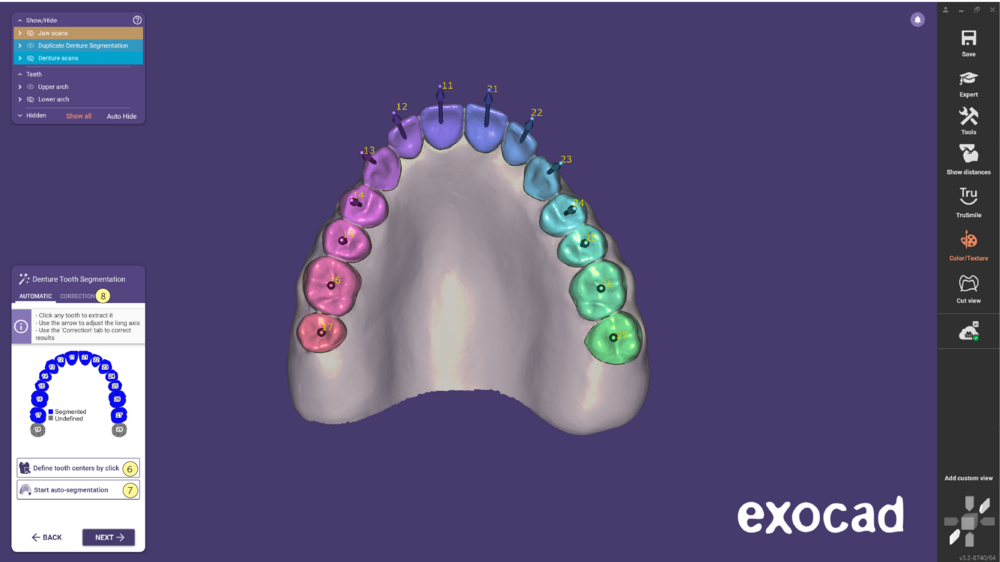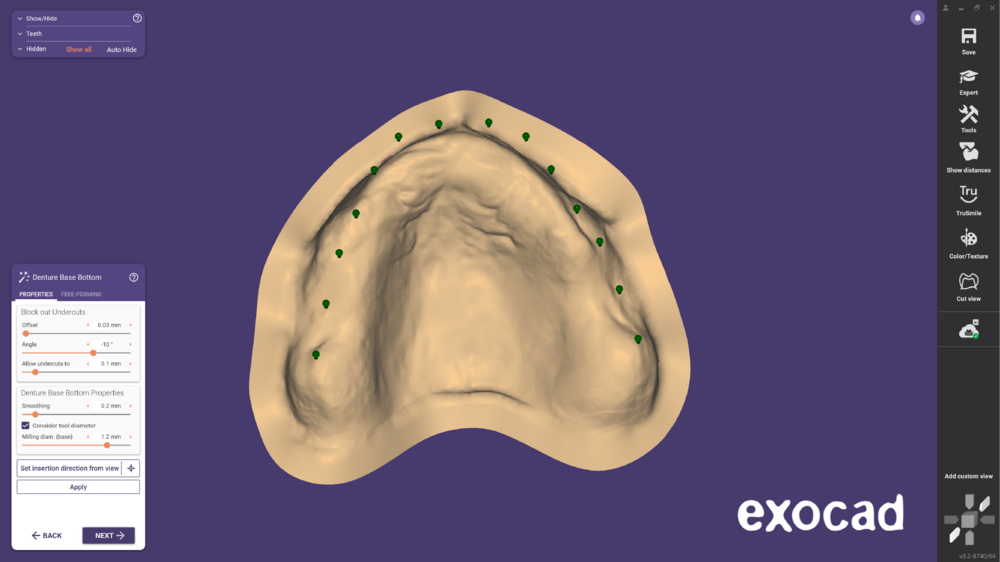Com a opção de duplicação de prótese, é possível reproduzir a prótese existente do paciente, considerando a nova situação anatómica, num fluxo de trabalho altamente automatizado. Após a segmentação dos dentes, estes podem ser ajustados para modificar o design existente. Em vez de rebasar uma prótese antiga, pode produzir rapidamente e a baixo custo uma nova.
- No DentalDB, selecione as especificações habituais para a Prótese Total. Será necessário um scan adicional, o scan de prótese 360°. Na secção Copiar prótese digitalizada existente?, selecione Sim. Clique em OK para continuar.
- Selecione Design para iniciar o DentalCAD.
- O primeiro passo é o Editor de Dados 3D, que permite editar a malha. Também pode abrir a opção Free-form Denture Scans nesta etapa.
- Utilize o passo Free-form Denture Scan para fazer as alterações necessárias. Consulte esta página para mais informações sobre esta ferramenta.
- No próximo passo, a margem da prótese é automaticamente detetada. Pode fazer os ajustes necessários utilizando a opção Desenhar livremente [1] ou Editar [2]. Utilize o botão Iniciar deteção automática [3] caso não seja detetada automaticamente. Use a opção Definir a partir da vista [4] para ajustar a direção de inserção. Clique em Aceitar alterações do desenho [5] para gerar o scan da arcada.
- Ao clicar em "Seguinte", entrará na etapa de Segmentação dos dentes da prótese. Se os serviços Cloud estiverem ativados, a segmentação inicia-se automaticamente.
- Clique em qualquer dente para o extrair, utilizando a opção Definir centros dos dentes com um clique [6]. Também pode Iniciar a auto-segmentação [7] através dos serviços Cloud disponíveis. No separador Correção [8], pode efetuar as correções necessárias desenhando. Os dentes ficam coloridos após a conclusão da segmentação.
- Se necessário, pode corrigir a posição dos dentes da prótese no passo seguinte.
- Depois, também pode utilizar as ferramentas de Modelagem.
- No próximo passo, precisa de desenhar a parte inferior da base da prótese, tal como faria para uma prótese total convencional. Clique aqui para obter mais informações sobre este tópico.
- Depois de criar a parte inferior da base da prótese, a base da prótese é gerada automaticamente. Agora pode criar os Conectores.
- De seguida, pode modelar livremente a base da prótese. Clique em 'Seguinte' para continuar.
- Uma vez concluído este passo, pode Adaptar a base da prótese aos dentes. O software cortará os dentes na zona basal para garantir a espessura mínima da base da prótese.
- Por fim, no passo Salvando restaurações, o design é finalizado e os ficheiros são guardados na pasta do projeto.